
Obsah:
- Autor John Day [email protected].
- Public 2024-01-30 11:57.
- Naposledy zmenené 2025-01-23 15:05.


Hej, chlapci, čo sa deje! Akarsh tu z CETech.
Dnes sa pozrieme na nový SBC od Nvidie, ktorým je Jetson Nano, Jetson Nano sa zameriava na techniky umelej inteligencie, ako je rozpoznávanie obrazu atď. Najprv dieťa naštartujeme a potom sa pozrieme na to, ako môžeme fungovať. na to. Pozrite sa na video vyššie, ktoré by vám mohlo byť jasnejšie:) Teraz začnime.
Krok 1: Vyrobte si PCB pre svoj projekt

Musíte sa pozrieť na PCBGOGO a objednať si lacné PCB online!
Dostanete 10 kvalitných dosiek plošných spojov vyrobených a odoslaných až k vám domov za 5 $ a nejakú dopravu. Pri prvej objednávke získate tiež zľavu na poštovné. PCBGOGO má schopnosť montáže plošných spojov a výroby šablón a tiež zachováva štandardy dobrej kvality.
Ak ich potrebujete nechať vyrobiť alebo zmontovať dosky plošných spojov, skontrolujte ich.
Krok 2: O Jetson Nano
Niektoré špecifikácie:
- GPU: 128-jadrový GPU NVIDIA Maxwell ™
- CPU: Štvorjadrový procesor ARM® A57
- Pamäť: 4 GB 64-bit LPDDR4
- Úložisko: 16 GB eMMC 5,1 Flash
- Kodér videa: 4K @30 (H.264/H.265)
- Video dekodér: 4K @60 (H.264/H.265)
- Kamera: 12 pruhov (3 × 4 alebo 4 × 2) MIPI CSI-2 DPHY 1,1 (1,5 Gbps)
- Konektivita: Gigabitový ethernet
- Displej: HDMI 2.0 alebo DP1.2 | eDP 1.4 | DSI (1x2)
- UPHY: 1x1/2/4 PCIE, 1xUSB3.0, 3xUSB2.0
- I /O: 1xSDIO /2xSPI /6xI2C /2xI2S /GPIO
- Rozmery: 100 x 80 x 29 mm/3,94 x 3,15 x 1,14 palca
Krok 3: Začíname: diely

Na spustenie a spustenie Jetson Nano potrebujete nasledujúci hardvér:
- Jetson Nano: Link
- Obrazovka HDMI, použil som 7 -palcový dotykový displej od DFRobot
- Klávesnica a myš, získal som bezdrôtové kombo od DFRobot
- Karta SD najmenej 16 GB a trieda 10
- Minimálne 5 V 2 Amp mikro USB napájanie
- Ethernetový kábel alebo karta WiFi na pridanie prístupu na internet k Jetson Nano
Krok 4: Príprava karty SD

1) Stiahnite si obrázok karty SD Jetson Nano Developer Kit a poznamenajte si, kde bol uložený v počítači.
2) Stiahnite si softvér na vytváranie obrázkov pre svoj operačný systém. Na Windows som použil nástroj Win32 Disk imager v systéme Windows na flashovanie karty SD s obrázkom stiahnutým v kroku 1.
3) Pripojte kartu SD k počítaču/prenosnému počítaču a potom pomocou nástroja na blikanie v počítači zasuňte stiahnutý obrázok na kartu SD.
4) Hneď ako na SD karte zabliká obrázok, je karta pripravená na vloženie do Jetson Nano
Krok 5: Spustenie Jetson Nano


Akonáhle sú všetky vodiče pripojené k Jetsonu a je zapnuté napájanie, uvidíte na obrazovke spustené skripty nastavenia.
Musíte postupovať podľa jednoduchých krokov nastavenia, ako je napríklad nastavenie oblasti/jazyka/času, a systém sa reštartuje, aby sa zobrazilo logo Nvidia.
Krok 6: Inštalácia ukážok:


Najprv aktualizujte a aktualizujte softvér:
- sudo apt-get aktualizácia
- s udo apt upgrade
Po dokončení aktualizácií teraz nainštalujeme demo VisionWorks, aby sme ho nainštalovali, musíme sa najskôr dostať do priečinka s inštalačným skriptom nasledujúcim príkazom:
cd/usr/share/visionworks/zdroje/
Skript musíme skopírovať do koreňového umiestnenia a prejsť do koreňového umiestnenia:
- ./install-samples.sh ~
- CD ~
V koreňovom priečinku nájdete priečinok visionworks works, v ktorom musíte spustiť príkaz make.
- cd /VisionWorks-1.6-Samples/
- urobiť
Akonáhle je príkaz make vykonaný, môžete prejsť na nasledujúcu cestu a spustiť ukážky
- cd/bin/aarch64/linux/release/
- ls
V tomto priečinku uvidíte niekoľko ukážok, ktoré môžete spustiť nasledujúcim spôsobom:
./nvx_demo_feature_tracker
Po spustení príkazu sa zobrazí okno ako na obrázkoch.
Krok 7: Ďalšie kroky

Akonáhle to bude hotové, môžete sa pohrať s inými funkciami Jetsona a vpred budeme do Jetsonu pridávať kamerový modul Raspberry Pi a robiť niekoľko projektov rozpoznávania obrazu.
Sledujte náš kanál a dozviete sa viac!
Odporúča:
Návod na snímač teploty Arduino Nano - SI7050: 4 kroky
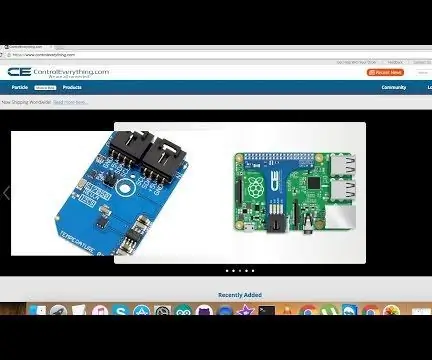
Návod na snímač teploty Arduino Nano - SI7050: SI7050 je digitálny snímač teploty, ktorý pracuje na komunikačnom protokole I2C a ponúka vysokú presnosť v celom rozsahu prevádzkového napätia a teploty. Táto vysoká presnosť senzora je pripisovaná novému spracovaniu signálu a análnej
Začíname s lacným RPLIDAROM pomocou Jetson Nano: 5 krokov

Začíname s lacným RPLIDAROM pomocou Jetson Nano: Stručný prehľadDetekcia a meranie vzdialenosti svetla (LiDAR) funguje rovnako ako ultrazvukové diaľkomery s laserovým impulzom sa používajú namiesto zvukových vĺn. Yandex, Uber, Waymo a ďalšie výrazne investujú do technológie LiDAR pre svoje autonómne
Začíname so súpravou vývojárov NVIDIA Jetson Nano: 6 krokov

Začíname so súpravou NVIDIA Jetson Nano Developer Kit: Stručný prehľad Nvidia Jetson NanoJetson Nano Developer Kit je malý, výkonný jednodoskový počítač, ktorý vám umožní paralelne prevádzkovať viacero neurónových sietí pre aplikácie, ako je klasifikácia obrázkov, detekcia objektov, segmentácia a reč. pr
Starý telefón s živým pohybom! Pohľad z vesmíru!: 4 kroky

Starý telefón s živým pohybom! Pohľad z vesmíru !: Aktualizujem telefóny a myslel som si, že starý telefón musí byť zábavný … bizarná kombinácia Dňa Zeme, upršaného dňa, súťaže Instructables o vesmíre a nedávneho článku o ISS HD Earth Experiment pri prezeraní ma prinútil dať dohromady
Nočný pohľad na mobilný telefón - menej ako 10 dolárov: 5 krokov

Nočný pohľad na mobilný telefón - do 10 dolárov: Ako zmeniť svoj bežný telefón s fotoaparátom na infračervený prehliadač pre nočné sledovanie za menej ako 10 dolárov
